vlookup,匹配两表格
vlookup两个表怎么匹配相同数据

vlookup两个表怎么匹配相同数据匹配两个表格中的相同数据通常是在电子表格软件(如Microsoft Excel)中进行的重要任务,而VLOOKUP函数是一个有用的工具,用于查找和匹配这些数据。
下面我将以人类的身份向你解释如何使用VLOOKUP来匹配两个表格中的相同数据。
首先,让我们明确两个表格的角色:一个是主表格,包含你要查找的数据,另一个是参考表格,其中包含了你要匹配的数据。
步骤1:准备主表格和参考表格在主表格中,你通常会有一列包含你要查找的数据,我们称之为“查找值列”。
在参考表格中,你也会有一列包含与主表格相匹配的数据,我们称之为“参考值列”。
确保这两个表格都在同一工作簿中。
步骤2:选择匹配的列在主表格中,选中一个空白列,这是你将使用VLOOKUP函数将匹配数据填充的地方。
这个列我们称之为“结果列”。
步骤3:使用VLOOKUP函数在结果列的第一个单元格中,键入以下VLOOKUP函数:```=VLOOKUP(查找值, 参考表格的范围, 返回列的索引号, 精确匹配)```现在,让我详细解释一下这个公式中的各个部分:-查找值:这是你要在主表格中查找的数据,通常是你的数据所在的单元格引用,例如A2。
-参考表格的范围:这是你要在参考表格中查找匹配数据的区域。
通常,这是参考值列和与之相关的数据列的范围。
确保参考表格的范围包括参考值列和与之相关的数据列。
-返回列的索引号:这是你要从参考表格的范围中返回的数据列的位置,以从中获取匹配数据。
例如,如果匹配数据在参考表格的第二列,你可以将索引号设置为2。
-精确匹配:这是一个布尔值,通常为FALSE,用于确保查找的是精确匹配。
如果设置为TRUE,则会查找最接近的匹配,但通常我们希望进行精确匹配,因此将其设置为FALSE。
步骤4:填充公式在第一个结果单元格中输入完整的VLOOKUP公式后,按下“Enter”键。
这将为你提供与查找值在主表格中的第一个匹配相关的数据。
vlookup函数把两张表的数据替换

vlookup函数把两张表的数据替换一、什么是vlookup函数?vlookup函数是一种在Excel中常用的函数,用于在一个表格中查找某个值,并根据指定的条件返回相应的结果。
它通常用于将两张表格中的数据进行匹配和替换,达到整合数据的目的。
二、vlookup函数的基本语法vlookup函数的基本语法如下:=vlookup(lookup_value, table_array, col_index_num, [range_lookup])其中,各参数的含义如下: - lookup_value:要查找的值,即目标表格中的某个关键字。
- table_array:包含要查找的值和要返回的值的表格区域。
-col_index_num:要返回的值所在列的索引号。
- range_lookup:可选参数,用于指定查找方式的逻辑值。
当该参数为TRUE或留空时,表示进行近似匹配;当该参数为FALSE时,表示进行精确匹配。
三、vlookup函数的应用场景vlookup函数在处理表格数据时非常常见,特别适用于以下几种情况:1. 数据整合当我们有两张表格,其中一张表格包含了另一张表格所没有的一些额外信息时,可以利用vlookup函数将这些额外信息整合到一张表格中。
通过在两张表格的共同字段上进行匹配,我们可以使用vlookup函数将需要的信息从一张表格中取出并添加到另一张表格中。
2. 销售和库存管理在销售和库存管理中,我们通常有一个销售订单表和一个库存表格。
通过vlookup 函数,我们可以根据销售订单表中的产品代码,在库存表中找到对应的产品信息并自动填充到销售订单表中,方便进行统计和分析。
3. 数据清洗和去重当我们需要对一段数据进行清洗和去重时,可以使用vlookup函数。
通过将原始数据和去重后的数据分别放在两张表格中,并利用vlookup函数在去重后的表格中查找原始数据,我们可以快速找出重复的数据,并对其进行处理或删除。
举例说明函数vlookup匹配两个表格的相同数据
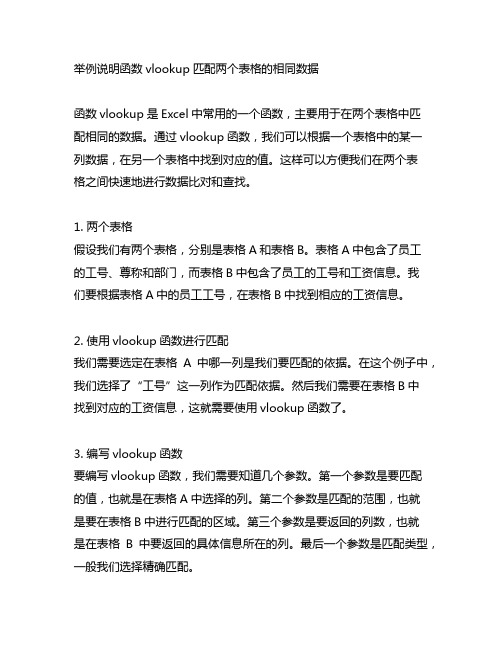
举例说明函数vlookup匹配两个表格的相同数据函数vlookup是Excel中常用的一个函数,主要用于在两个表格中匹配相同的数据。
通过vlookup函数,我们可以根据一个表格中的某一列数据,在另一个表格中找到对应的值。
这样可以方便我们在两个表格之间快速地进行数据比对和查找。
1. 两个表格假设我们有两个表格,分别是表格A和表格B。
表格A中包含了员工的工号、尊称和部门,而表格B中包含了员工的工号和工资信息。
我们要根据表格A中的员工工号,在表格B中找到相应的工资信息。
2. 使用vlookup函数进行匹配我们需要选定在表格A中哪一列是我们要匹配的依据。
在这个例子中,我们选择了“工号”这一列作为匹配依据。
然后我们需要在表格B中找到对应的工资信息,这就需要使用vlookup函数了。
3. 编写vlookup函数要编写vlookup函数,我们需要知道几个参数。
第一个参数是要匹配的值,也就是在表格A中选择的列。
第二个参数是匹配的范围,也就是要在表格B中进行匹配的区域。
第三个参数是要返回的列数,也就是在表格B中要返回的具体信息所在的列。
最后一个参数是匹配类型,一般我们选择精确匹配。
4. 实际操作假设在表格A中,员工工号在A列,员工尊称在B列,部门在C列。
在表格B中,员工工号在A列,工资信息在B列。
我们要在表格A中的D列填入每位员工的工资信息。
我们可以在表格A中的D2单元格中输入以下vlookup函数:=vlookup(A2, 表格B!$A$2:$B$100, 2, false)这个函数的含义是,在表格B的A2到B100范围内查找表格A中A2单元格的值,找到了则返回对应行的第二列的值,没有找到则返回#N/A。
5. 注意事项在使用vlookup函数时,需要注意以下几个问题。
匹配的值在两个表格中必须要有相同的格式和类型,如果两个表格的数据格式不一致,就要先进行数据清洗和处理。
匹配的范围要确保包含了要找到的值和要返回的信息。
vlookup函数将两个表的数据对应并加入另外字段

vlookup函数将两个表的数据对应并加入另外字段VLOOKUP函数是Excel中非常常用的函数之一,它可以将两个表的数据对应并加入另外字段。
在实际工作中,我们经常需要将两个表中的数据进行对应,以便更好地进行数据分析和处理。
这时候,VLOOKUP函数就可以派上用场了。
VLOOKUP函数的语法如下:=VLOOKUP(lookup_value,table_array,col_index_num,range_look up)其中,lookup_value是要查找的值,table_array是要进行查找的表格区域,col_index_num是要返回的值所在的列数,range_lookup 是一个逻辑值,用于指定查找方式。
如果range_lookup为TRUE或省略,则VLOOKUP函数将查找最接近的匹配项。
如果range_lookup为FALSE,则VLOOKUP函数将查找完全匹配的项。
下面我们来看一个实际的例子。
假设我们有两个表格,一个是销售数据表格,另一个是产品信息表格。
销售数据表格中包含了产品编号和销售数量,而产品信息表格中包含了产品编号和产品名称。
我们需要将销售数据表格中的产品编号和产品名称进行对应,以便更好地进行数据分析和处理。
首先,我们需要在销售数据表格中添加一个新的列,用于存储产品名称。
然后,我们可以使用VLOOKUP函数将产品编号和产品名称进行对应。
具体步骤如下:1. 在销售数据表格中添加一个新的列,用于存储产品名称。
2. 在新的列中输入VLOOKUP函数,语法如下:=VLOOKUP(B2,产品信息表格!$A$2:$B$10,2,FALSE)其中,B2是要查找的产品编号,产品信息表格!$A$2:$B$10是要进行查找的表格区域,2是要返回的值所在的列数,FALSE表示要进行精确匹配。
3. 拖动函数填充到整个新的列中。
这样,我们就可以将销售数据表格中的产品编号和产品名称进行对应了。
如果我们需要进行数据分析和处理,只需要使用产品名称进行分组和汇总即可。
vlookup函数两个表格的使用方法及实例

vlookup函数两个表格的使用方法及实例vlookup函数是Excel中一种常用的查找函数,它对于需要在不同的表格间进行关联、查找和提取信息的用户来说是非常实用的。
在Excel 中,vlookup函数可以实现从一个表格中在匹配列中查找特定字段,并从另一个表格中返回与该字段相关的相应值。
今天,我们将讨论vlookup函数的两个表格使用方法及实例。
第一种方法:只使用一个表格在使用vlookup函数时,我们有时只需要对一个表格进行操作。
以下是一些简单的实例,展示如何使用vlookup函数。
例子一:在以下表格中,我们需要查找David Smith的工作表现等级。
首先,在F2单元格中输入以下vlookup函数:=VLOOKUP("David Smith",A2:C15,3,0)其中“David Smith”是要查找的值,A2:C15是表格范围(即匹配列和返回列所位于的范围),3是要返回的列数(即匹配列,返回列1和返回列2所位于的列数),0是要求完全匹配。
该函数将返回David Smith的工作表现等级,即“B”。
例子二:在以下表格中,我们需要查找数字42所对应的颜色。
首先,在D2单元格中输入以下vlookup函数:=VLOOKUP(42,A2:B10,2,0)其中42是要查找的值,A2:B10是表格范围,2是要返回的列数,0是要求完全匹配。
该函数将返回数字42所对应的颜色,即“yellow”。
第二种方法:使用两个表格除了单个表格内的查找外,我们还可以通过在两个不同的表格中使用vlookup函数来实现数据的关联。
例子三:在以下两个表格中,我们需要查找每个员工的薪资等级。
首先,在E2单元格中输入以下vlookup函数:=VLOOKUP(D2,A2:B7,2,0)其中D2是要查找的值(即员工A的薪资),A2:B7是范围(即匹配列和返回列所位于的范围),2是要返回的列数(即A2:B7中返回列所位于的列数),0是要求完全匹配。
vlookup匹配两个工作表

vlookup匹配两个工作表VLOOKUP匹配两个工作表。
在Excel中,VLOOKUP函数是一个非常实用的函数,可以帮助我们在两个工作表之间进行匹配。
通过VLOOKUP函数,我们可以快速找到一个工作表中某一列的数值,并将其对应到另一个工作表中。
这对于数据分析和处理来说非常有用,可以帮助我们快速准确地找到需要的信息。
接下来,我将向大家介绍如何使用VLOOKUP函数来匹配两个工作表。
首先,我们需要了解VLOOKUP函数的基本语法。
VLOOKUP函数包含四个参数,分别是查找值、表格区域、索引列号和是否精确匹配。
查找值即为我们要在另一个工作表中查找的数值,表格区域则是我们要在哪个区域进行查找,索引列号是在表格区域中要返回的数值所在的列,是否精确匹配则是一个逻辑值,表示我们是要进行精确匹配还是模糊匹配。
接下来,我们以一个实际的案例来演示如何使用VLOOKUP函数来匹配两个工作表。
假设我们有两个工作表,一个是销售记录表,另一个是产品信息表。
销售记录表中包含了产品编号,而产品信息表中包含了产品编号和产品名称。
我们需要通过产品编号在产品信息表中找到对应的产品名称,并将其添加到销售记录表中。
首先,我们在销售记录表中创建一个新的列,用来存放产品名称。
然后,我们在这个新列中使用VLOOKUP函数来查找产品编号在产品信息表中对应的产品名称。
我们可以这样输入VLOOKUP函数:=VLOOKUP(A2,产品信息表!A:B,2,FALSE)。
这里,A2是销售记录表中的产品编号,产品信息表!A:B表示产品信息表中的区域,2表示我们要返回的是产品信息表中的第二列,FALSE表示我们要进行精确匹配。
接下来,我们按下回车键,就可以在新列中看到对应的产品名称了。
这样,我们就成功地将产品信息表中的产品名称匹配到了销售记录表中。
除了上面的案例,VLOOKUP函数还可以用于更多的场景,比如库存管理、客户信息匹配等。
无论是在工作中还是日常生活中,VLOOKUP函数都能帮助我们快速准确地进行数据匹配,提高工作效率。
两张表vlookup函数的使用方法
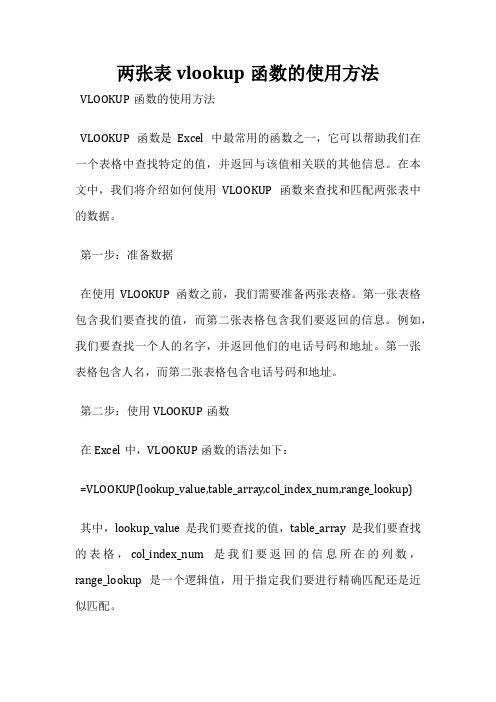
两张表vlookup函数的使用方法VLOOKUP函数的使用方法VLOOKUP函数是Excel中最常用的函数之一,它可以帮助我们在一个表格中查找特定的值,并返回与该值相关联的其他信息。
在本文中,我们将介绍如何使用VLOOKUP函数来查找和匹配两张表中的数据。
第一步:准备数据在使用VLOOKUP函数之前,我们需要准备两张表格。
第一张表格包含我们要查找的值,而第二张表格包含我们要返回的信息。
例如,我们要查找一个人的名字,并返回他们的电话号码和地址。
第一张表格包含人名,而第二张表格包含电话号码和地址。
第二步:使用VLOOKUP函数在Excel中,VLOOKUP函数的语法如下:=VLOOKUP(lookup_value,table_array,col_index_num,range_lookup)其中,lookup_value是我们要查找的值,table_array是我们要查找的表格,col_index_num是我们要返回的信息所在的列数,range_lookup是一个逻辑值,用于指定我们要进行精确匹配还是近似匹配。
例如,我们要查找名字为“张三”的电话号码和地址,我们可以使用以下公式:=VLOOKUP("张三",B2:C6,2,FALSE)其中,B2:C6是我们要查找的表格,2是我们要返回的信息所在的列数,FALSE表示我们要进行精确匹配。
第三步:复制公式一旦我们找到了一个匹配的值,我们可以将公式复制到其他单元格中,以查找其他值。
例如,我们可以将公式复制到下一个单元格中,以查找名字为“李四”的电话号码和地址。
=VLOOKUP("李四",B2:C6,2,FALSE)总结VLOOKUP函数是Excel中非常有用的函数之一,它可以帮助我们在两张表格中查找和匹配数据。
通过遵循上述步骤,我们可以轻松地使用VLOOKUP函数来查找和返回我们需要的信息。
vlookup跨表两个表格匹配的使用方法

vlookup跨表两个表格匹配的使用方法
VLOOKUP跨表两个表格匹配的使用方法如下:
1.打开Excel表格,将需要匹配的两个表格放在同一工作簿中。
2.在需要返回结果的表格中,在需要匹配的单元格中输入
“=VLOOKUP(lookup_value, table_array, col_index_num, [range_lookup])”。
3.在“lookup_value”中输入需要匹配的值,例如A2单元格中的值。
4.在“table_array”中输入需要匹配的表格范围,例如Sheet2中A列到B列的数
据。
5.在“col_index_num”中输入需要返回的列的序号,例如2表示返回B列的值。
6.在“[range_lookup]”中输入匹配方式,如果需要精确匹配则输入FALSE,如果
需要近似匹配则输入TRUE或省略。
7.按下回车键即可完成匹配操作,并返回对应的结果。
需要注意的是,如果需要在多个表格中进行匹配操作,可以使用“INDEX+MATCH”组合函数或者“VLOOKUP+IFERROR”组合函数等方法实现。
同时,为了提高匹配的准确性和效率,需要确保目标表格的范围和数据格式一致。
用vlookup函数实现不同excel表格间的数据匹配

怎样使用vlookup函数实现不同excel表格之间的数据关联在工作中遇到一些统计表格的事情,其实就是很简单的统计,粘贴、复制,但是不断的重复简单的粘贴、复制就是一项非常费时的巨大工程,为了简化操作流程,提高工作效率,特地在网上搜了些相关的资料来联系,个人也得到一些小的体会,今天有兴致和大家分享一下,好好学习哟,有什么问题大家可以交流交流哈。
下面我们通过一个小小的例子来说明如何用vllkup简化我们的工作。
分两种情况:○1同一个sheet中有两个表格,一个是旧表(原始数据),一个是新表(做好后能得到我们所需要的数据);○2sheet1中一个表(原始数据),sheet2中一个表(新表),也是两个表,这两种情况都差不多,都是以原表为基础,得到新表我们看第一种情况,同一个sheet中有两个表,原表为:新表为:这里原表为已知,新表中有数据的部分为,空格的地方都是我们需要填写的,其实一对比这两个表,我们很容易发现新表要填的内容就是原表中能找到的,但是行的顺序变了,如果表格很大,我们反复使用粘贴复制来完成新表中的空缺,眼睛都会找花,会很累,但是,现在我们用vlookup,就easy多了。
选择“新表”中的B2单元格,如表1所示。
单击[fx]按钮,出现“插入函数”对话框。
在类别中选择“全部”,然后找到VLOOKUP函数,单击[确定]按钮,出现“函数参数”对话框,如表2所示。
表1表2第一个参数“lookup_value”为两个表格共有的信息,也就是供excel查询匹配的依据,也就是“新表”中的A2单元格。
这里我们可以填入$A2,加一个$,是为了说明列不变,是绝对的,而当你向下拖动的时候,列会相应的改变。
这样会简化我们得工作,注意一定要选择新表内的信息,因为要获得的是按照新表的排列顺序排序。
第二个参数“table_array”为需要搜索和提取数据的数据区域,这里也就是整个“基础数据”的数据,即“基础数据!A2:D5”。
两个工作表vlookup函数的使用方法及实例

两个工作表vlookup函数的使用方法及实例【最新版4篇】目录(篇1)一、两个工作表vlookup函数的使用方法1.vlookup函数的基本概念2.vlookup函数在两个工作表中的应用3.使用vlookup函数需要注意的事项二、vlookup函数实例1.如何使用vlookup函数查找数据2.vlookup函数在数据分析中的应用3.vlookup函数在实际工作中的应用案例正文(篇1)两个工作表vlookup函数的使用方法及实例一、两个工作表vlookup函数的使用方法1.vlookup函数的基本概念Vlookup函数是Excel中常用的一个查找函数,它可以根据指定的条件查找并返回所需的数据。
该函数的语法格式为:VLOOKUP(lookup_value,table_array,col_index_num,range_lookup)。
其中,lookup_value表示要查找的值,table_array表示要查找的表格区域,col_index_num表示要返回的列号,range_lookup表示查找的精确程度。
2.vlookup函数在两个工作表中的应用在两个工作表中应用vlookup函数,主要是为了实现数据的快速匹配和查找。
例如,我们有一个销售数据表格和一个库存数据表格,两个表格中有一些商品名称是相同的,但数量和价格可能不同。
如果我们需要查找某个商品的销售记录,就可以使用vlookup函数进行匹配。
3.使用vlookup函数需要注意的事项在使用vlookup函数时,需要注意以下几点:(1)查找值在表格区域中的列号要确定好,以免出现错误;(2)表格区域中的数据要按照升序或降序排列,以免出现查找错误;(3)如果需要模糊查找,可以将range_lookup参数设置为FALSE。
二、vlookup函数实例1.如何使用vlookup函数查找数据假设我们有一个销售数据表格和一个库存数据表格,两个表格中有一些商品名称是相同的,但数量和价格可能不同。
使用vlookup函数替换两张表的数据

使用vlookup函数替换两张表的数据使用VLOOKUP函数替换两张表的数据导言:在数据分析和处理的过程中,我们经常会遇到需要从多个表格中匹配、查找和替换数据的情况。
VLOOKUP函数是一个非常有用的Excel函数,它可以帮助我们在一个表格中查找某个值,并返回相应的相关数据。
本文将介绍VLOOKUP函数的用法以及如何利用它来替换两张表的数据,并提供一些实用的技巧和注意事项。
正文:1. 介绍VLOOKUP函数VLOOKUP函数是Excel中的一个强大函数,它的作用是在一个表格中查找某个值,并返回该值所在行或列的相关数据。
它的基本语法如下:=VLOOKUP(lookup_value, table_array, col_index_num,[range_lookup])其中,lookup_value表示要查找的值,table_array表示要查找的表格区域,col_index_num表示要返回的值所在列的索引号,range_lookup是一个可选参数,用于确定查找的方式。
2. 替换两张表的数据假设我们有两张表格,一个是员工信息表,包含员工的尊称、编号和部门信息;另一个是工资表,包含员工的编号和工资信息。
现在我们需要将工资表中的工资信息替换成员工信息表中对应的尊称和部门信息。
我们需要在工资表中新增两列,用于存放员工尊称和部门信息。
我们可以使用VLOOKUP函数来根据员工编号在员工信息表中查找对应的尊称和部门信息,并将其填充到工资表的相应位置。
具体步骤如下:步骤一:在工资表中新增两列,分别命名为“尊称”和“部门”。
步骤二:在“尊称”列的第一个单元格中输入以下公式:=VLOOKUP(B2, 员工信息表的表格区域, 2, FALSE)。
其中,B2表示要查找的员工编号,在这个公式中,我们将根据员工编号在员工信息表中查找对应的尊称,并返回该尊称。
步骤三:在“部门”列的第一个单元格中输入以下公式:=VLOOKUP(B2, 员工信息表的表格区域, 3, FALSE)。
两个excelvlookup函数的使用方法

两个excelvlookup函数的使用方法Excel中的vlookup函数是一种非常有用的函数,它可以帮助我们在一个表格中查找特定的值,并返回该值所在的行、列或单元格。
在这篇文章中,我们将介绍两种常见的vlookup函数的使用方法。
第一种方法是使用vlookup函数来查找单个值。
在这种情况下,我们需要指定要查找的值、要查找的表格的范围以及要返回的值所在的列数。
例如,我们可以使用以下公式来查找学生“小明”的成绩: =VLOOKUP('小明',A2:B10,2,FALSE)在这个公式中,“小明”是要查找的值,A2:B10是要查找的表格的范围,2表示我们要返回的值所在的列数,而FALSE表示我们要精确匹配要查找的值。
第二种方法是使用vlookup函数在两个表格之间进行匹配。
在这种情况下,我们需要指定要查找的值、要查找的表格的范围以及要返回的值所在的列数。
例如,假设我们有两个表格:一个表格包含学生姓名和学号,另一个表格包含学生姓名和成绩。
我们可以使用以下公式来查找学生“小明”的成绩:=VLOOKUP('小明',A2:B10,2,FALSE)在这个公式中,“小明”是要查找的值,A2:B10是包含学生姓名和学号的表格的范围,2表示我们要返回的值所在的列数。
然后,我们可以使用以下公式将这个公式与包含学生姓名和成绩的表格进行匹配:=VLOOKUP(A2,'学生成绩表'!A2:B10,2,FALSE)在这个公式中,A2是要查找的值,'学生成绩表'!A2:B10是包含学生姓名和成绩的表格的范围,2表示我们要返回的值所在的列数。
总的来说,vlookup函数是一种非常有用的函数,可以帮助我们快速地在表格中查找和匹配值。
了解这两种常见的vlookup函数的使用方法可以帮助我们更好地使用Excel,并提高我们的工作效率。
两个表格根据相同项匹配对应的

两个表格根据相同项匹配对应的如何操作
比较两个表格之间的相同项,可以使用Excel的vlookup或者index/match函数来实现。
VLOOKUP函数:
将需要对比匹配的两个表格,放到两个Sheet中,比如Sheet1,Sheet2
在Sheet1中,找到需要匹配的列,比如A列,在Sheet2中,找到与之相同的那一列,比如B列。
给Sheet1加入一个新列,比如X列,然后在X1单元格中填入VLOOKUP公式,该公式的作用是:参考Sheet2中B列中的值,根据Sheet1中A列中的值,找到Sheet2中的对应行号,然后取出这一行的C列的值放到X1单元格中。
然后拖动X1单元格,使得VLOOKUP公式应用到所有行,就可以将两个表格中的相同项匹配出来了。
Index/Match 函数:
将需要对比匹配的两个表格,放到两个Sheet中,比如Sheet1,Sheet2
在Sheet1中,找到需要匹配的列,比如A列,在Sheet2中,找到与之相同的那一列,比如B列。
给Sheet1加入一个新列,比如X列,然后在X1单元格中填入INDEX/MATCH 公式,该公式的作用是:参考Sheet2中B列中的值,根据Sheet1中A列中的值,找到Sheet2中的对应行号,然后取出这一行的C列的值放到X1单元格中。
然后拖动X1单元格,使得INDEX/MATCH公式应用到所有行,就可以将两个表格中的相同项匹配出来了。
vlookup函数跨多个表格的使用方法

vlookup函数跨多个表格的使用方法在Excel中,VLOOKUP函数可以用于在一个表格中查找某个值,并从另一个表格中返回相应的数值。
如果你需要在多个表格之间进行VLOOKUP,可以通过一系列的VLOOKUP函数来实现。
以下是一个基本的步骤:假设有两个表格:表格1包含查找值,表格2包含要检索的数据。
使用VLOOKUP跨多个表格的步骤:1. 在表格1中创建VLOOKUP函数:在表格1的B列中,使用VLOOKUP函数来查找相应的数据。
假设你的查找范围是A1到B3,表格2的范围是A1到B3,VLOOKUP函数的公式可能如下:```excel=VLOOKUP(A1, Sheet2!A1:B3, 2, FALSE)```这个公式的含义是:在Sheet2的A1到B3范围内,查找表格1中A1单元格的值,返回对应行的第2列的值(即B列的值)。
2. 填充公式:将这个公式复制到B列中的其他单元格,以覆盖你想要查找的所有值。
```excel=VLOOKUP(A2, Sheet2!A1:B3, 2, FALSE)=VLOOKUP(A3, Sheet2!A1:B3, 2, FALSE)```这样你就能够在表格1的B列中获取相应的数据了。
注意:-确保表格2的范围(这里是A1到B3)足够大,以覆盖你在表格1中使用VLOOKUP的范围。
-如果查找值在表格2中不存在,VLOOKUP将返回#N/A。
你可以使用IFERROR函数来处理这种情况,例如:```excel=IFERROR(VLOOKUP(A1, Sheet2!A1:B3, 2, FALSE), "Not Found")```这只是一个基本示例。
在实际使用中,根据你的数据结构和需求,VLOOKUP函数可能需要更复杂的参数设置。
vlookup两个表怎么匹配

vlookup两个表怎么匹配`VLOOKUP` 是Excel中用于在一个表格中查找某个值,并返回该值对应行的某个列的函数。
要使用`VLOOKUP` 匹配两个表格,通常有一张主表格和一张需要从中提取信息的辅助表格。
下面是一个简单的步骤,说明如何使用`VLOOKUP` 匹配两个表格:假设有两个表格:主表格(Table1)和辅助表格(Table2)。
主表格(Table1):步骤:1. 在主表格(Table1)中创建一个新列,用于存放`VLOOKUP` 的结果。
在主表格中添加一个新列,比如在列D 中,用于存放`VLOOKUP` 函数的结果。
2. 使用`VLOOKUP` 函数。
在新建的列中,使用`VLOOKUP` 函数来查找对应的值。
比如,可以在主表格的D2 单元格中输入以下公式:```excel=VLOOKUP(A2, Table2!A:B, 2, FALSE)```这里的参数含义是:- `A2` 是要查找的值,这里是主表格的ID 列。
-`Table2!A:B` 是辅助表格的范围,其中`A` 是辅助表格的ID 列,`B` 是要提取的信息列。
- `2` 表示要提取的信息在辅助表格的第二列。
- `FALSE` 表示进行精确匹配。
拖动这个公式,将其应用到主表格中的其他单元格。
3. 结果:主表格(Table1)中的新列(D 列)将会显示辅助表格(Table2)中相应ID 对应的信息。
在这个例子中,D 列将显示部门信息:请注意,这只是一个简单的例子,实际情况中可能需要根据具体情况进行调整。
如果辅助表格中的某个ID 在主表格中找不到对应项,`VLOOKUP` 将返回`N/A`。
跨表格vlookup函数的使用方法

跨表格vlookup函数的使用方法在使用跨表格vlookup函数之前,需要确保两个表格有共同的数据列(即“lookup value”),这通常是唯一标识每个数据行的列。
跨表格vlookup函数的基本语法如下:```=VLOOKUP(lookup_value, table_array, col_index_num,[range_lookup])```其中:- lookup_value:要查找的值,即在另一个表格中进行匹配的值。
- table_array:数据范围,包括要在其中进行搜索的表格的所有列。
这可以是另一个工作表或另一个工作簿中的表格。
- col_index_num:返回值列的索引号。
例如,如果要返回搜索列之后的第二列,则索引号为2。
注意:索引号必须是正整数,并且从table_array的最左列开始算起。
- range_lookup:可选参数。
如果为TRUE(或留空),则VLOOKUP将寻找最接近lookup_value的匹配项。
如果为FALSE,则VLOOKUP将寻找完全匹配项。
通常推荐将该参数设置为FALSE。
例如,如果要在名为"Sheet2"的工作表中查找名为"Sheet1"的工作表中的值,可以使用以下公式:```=VLOOKUP(A2,Sheet1!$A$1:$B$10,2,FALSE)```其中,A2是要查找的值,Sheet1!$A$1:$B$10是包含要搜索的数据的范围(即查找值和要返回的值的列),2表示要返回的列在范围内的索引号,FALSE表示完全匹配查找值。
需要注意的是,在使用跨表格vlookup函数时,范围参数中的单元格引用通常需要用绝对引用符号$进行锁定,以便在拖动公式时保持范围不变。
vlookup函数跨表格匹配数据

文章标题:深度解析vlookup函数:跨表格匹配数据的利器在现代社会中,数据处理已经成为日常工作不可或缺的一部分。
在数据处理中,经常会遇到需要跨表格匹配数据的情况。
而在Excel软件中,vlookup函数被广泛应用于跨表格匹配数据的操作中。
本文将从深度和广度的角度,全面评估和探讨vlookup函数的使用,并带您深入理解这个数据处理利器。
一、vlookup函数的基本概念和语法vlookup函数是Excel软件中非常重要的一个函数,它的基本作用是在一个表格中查找某个值,并返回该值所在行的指定列的数值。
其基本语法如下:=vlookup(lookup_value, table_array, col_index_num,[range_lookup])其中,- lookup_value:需要在表格中查找的值。
- table_array:要进行查找的表格区域,包括查找值所在列和要返回数值所在的列。
- col_index_num:要返回数值所在列在表格区域中的位置,如果要返回第二列的数值,则为2。
- range_lookup:指定查找方式,True为近似查找,False为精确查找。
二、vlookup函数的应用场景vlookup函数主要用于在一个表格中查找某个值,并返回与之相关联的其他数值。
其常见的应用场景包括但不限于:1. 跨表格匹配数据:例如在两个表格中,通过共同的字段进行数据匹配,实现数据关联。
2. 数据值查找:在一个大表格中根据特定数值查找并返回相关的数据,实现对数据的快速定位。
3. 数据关联:将不同表格中的数据进行关联,以便进行数据分析和报告。
三、vlookup函数的高级应用除了基本的使用方式之外,vlookup函数还可以通过一些技巧和方法,实现更加灵活和高效的数据处理。
例如:1. 精确匹配和近似匹配:通过设定range_lookup参数为True或False,可以实现精确匹配和近似匹配两种不同的查找方式。
vlookup函数的使用方法多个表

vlookup函数的使用方法多个表VLOOKUP函数是Excel中一种非常常用的函数,用于在一个表格中查找某个值,并返回与该值关联的其他数据。
如果你需要在多个表中使用VLOOKUP函数,可以通过多种方法实现,以下是其中的一种方法:
假设你有两个表,分别是表格A和表格B,你想要在表格A中查找某个值,并在表格B中找到相应的数据。
下面是具体步骤:
1. 在表格A中,选择一个单元格,编写VLOOKUP函数。
假设要查找的值在A列,查找范围在A列到B列,那么可以编写如下公式:
=VLOOKUP(A2, Sheet2!A:B, 2, FALSE)
其中,A2是要查找的值,Sheet2!A:B是查找范围,2表示要返回的数据在查找范围中的列数(这里假设要返回的数据在B列),FALSE 表示精确匹配。
2. 拖动或复制这个公式到表格A中的其他单元格,以便对整列数据进行查找。
这样,当你在表格A中输入一个值时,VLOOKUP函数会在表格B 中查找与该值关联的数据,并将结果返回到表格A中。
1/ 1。
两个表格连接函数

在Excel中,可以使用"VLOOKUP"或"INDEX"和"MATCH"组合函数来实现两个表格的连接。
1. VLOOKUP函数:VLOOKUP函数用于在第一个表格中查找特定值,并返回第二个表格中对应的值。
```less=VLOOKUP(查找值, 表格数组, 列索引数, [近似匹配])```* 查找值:要在第一个表格中查找的值。
* 表格数组:包含查找值和返回值的表格区域。
* 列索引数:指定返回值的列的编号。
例如,如果要返回第2列中的值,则列索引数为2。
* [近似匹配]:可选参数,指定是否进行近似匹配。
如果为TRUE,则返回最接近的匹配值;如果为FALSE,则只返回精确匹配值。
2. INDEX和MATCH函数组合:INDEX和MATCH函数组合可以用于查找并返回第二个表格中与第一个表格匹配的值。
```less=INDEX(目标表格, MATCH(查找值, 查找范围, [匹配类型]))```* 目标表格:要在其中返回值的表格区域。
* MATCH函数:用于查找匹配项。
+ 查找值:要在查找范围中查找的值。
+ 查找范围:要在其中进行查找的范围或数组。
+ [匹配类型]:可选参数,指定匹配类型。
如果为1,则小于或等于查找值的最大值;如果为0,则与查找值完全匹配;如果为-1,则大于或等于查找值的最小值。
* INDEX函数:用于返回目标表格中与MATCH函数匹配的值。
请注意,为了正确使用这些函数,您需要确保两个表格的列顺序和数据类型相匹配。
此外,您还可以使用其他Excel函数(如"HLOOKUP"、"LOOKUP"等)来执行类似的操作,具体取决于您的需求和数据结构。
- 1、下载文档前请自行甄别文档内容的完整性,平台不提供额外的编辑、内容补充、找答案等附加服务。
- 2、"仅部分预览"的文档,不可在线预览部分如存在完整性等问题,可反馈申请退款(可完整预览的文档不适用该条件!)。
- 3、如文档侵犯您的权益,请联系客服反馈,我们会尽快为您处理(人工客服工作时间:9:00-18:30)。
竭诚为您提供优质文档/双击可除vlookup,匹配两表格
篇一:怎样使用vlookup函数实现不同excel表格之间的数据关联
怎样使用vlookup函数实现不同excel表格之间的
数据关联
在工作中遇到一些统计表格的事情,其实就是很简单的统计,粘贴、复制,但是不断的重复简单的粘贴、复制就是一项非常费时的巨大工程,为了简化操作流程,提高工作效率,特地在网上搜了些相关的资料来联系,个人也得到一些小的体会,今天有兴致和大家分享一下,好好学习哟,有什么问题大家可以交流交流哈。
下面我们通过一个小小的例子来说明如何用vllkup简化我们的工作。
分两种情况:
1同一个sheet中有两个表格,一个是旧表(原始数据),一个是新表(做好后能得到我们所需要的数据);
2sheet1中一个表(原始数据),sheet2中一个表(新
表),也是两个表,这两种情况都差不多,都是以原表为基础,得到新表
我们看第一种情况,同一个sheet中有两个表,
原表为:
新表为:
这里原表为已知,新表中有数据的部分为,空格的地方都是我们需要填写的,其实一对比这两个表,我们很容易发现新表要填的内容就是原表中能找到的,但是行的顺序变了,如果表格很大,我们反复使用粘贴复制来完成新表中的空缺,眼睛都会找花,会很累,但是,现在我们用vlookup,就easy 多了。
循序渐进学excel20xx成为高手的捷径数据录入与处理...
选择“新表”中的b2单元格,如表1所示。
单击[fx]
按钮,出现“插入函数”对话框。
在类别中选择“全部”,
然后找到Vlookup函数,单击[确定]按钮,出现“函数参数”对话框,如表2所示。
表
1
表2
第一个参数“lookup_value”为两个表格共有的信息,也就是供excel查询匹配的依据,也就是“新表”中的a2
单元格。
这里我们可以填入$a2,加一个$,是为了说明列不变,是绝对的,而当你向下拖动的时候,列会相应的改变。
这样会简化我们得工作,注意一定要选择新表内的信息,因为要获得的是按照新表的排列顺序排序。
第二个参数“table_array”为需要搜索和提取数据的
数据区域,这里也就是整个“基础数据”的数据,即“基础数据!a2:d5”。
为了防止出现问题,这里,我们加上“$”,
即“基础数据!$a$2:$d$5”,这样就变成绝对引用了。
第三个参数为满足条件的数据在数组区域内中的列序号,在本例中,我们新表b2要提取的是“基础数据!$a$2:$d$5”这个区域中b2数据,根据第一个参数返回第几列的值,这
里我们填入“2”,也就是返回性别的值(当然如果性别放置在g列,我们就输入7)。
(我的理解是,新表中性别这一列
要返回原表中性别所在的列,也就是性别在原表中是第几列就填几,一般我们为了提高效率,在拖动后,只需要改这个返回几列的数字,其他都不用改,方便快捷啊)
第四个参数为指定在查找时是要求精确匹配还是大致
匹配,如果填入“0”,则为精确匹配。
这可含糊不得的,我们需要的是精确匹配,所以填入“0”(请注意:excel帮助
里说“为0时是大致匹配”,但很多人使用后都认为,微软
在这里可能弄错了,为0时应为精确匹配),此时的情形如
图4所示。
这里填1,软件会提示是true,填0会提示为false,
但是根据经验我们填0,提示为false,但是是正确的,可能是软件编程的时候出了问题,毕竟是盗版的,理解哈。
(注明一下,不要按照表格中的填写,按照文字所述才是快捷之道,上表中,a2应改为$a2a2:d5应改为$a$2:$d$5最后一行固定为0,我们所要改动的只有第三行,
col_index_num。
按[确定]按钮退出,即可看到c2单元格已经出现了正确的结果。
如图5:
把b2单元格向右拖动复制到d2单元格,我们需要手工改一下,只需要改之前我说的第三行,即可显示正确数据。
一行数据出来了,对照了一下,数据正确无误,再对整个工作表的列进行拖动填充,拖动完之后,新表就出来了。
(向下拉什复制
不存在错误问题的,这里不用担心,只需要保证我们所拖动复制的行不出问题就没事了)。
这样,我们就可以节省很多时间了。
在最后我还得说一点就是,这里我们举的例子,原表第一列是姓名,第二例是性别,第三列是年龄,第四列是籍贯,而新表也是这样的,那假如原表的列还是不变,第一列是姓名,第二列是性别,第三列是年龄,第四列是籍贯,而新表的列发生变化了怎么办?情况会是怎样呢?根据我个人的
经验,只要原表的第一列是姓名,新表的第一列也是姓名(姓
名不可雷同,就是同一个表中不能有两个一样的姓名),不
管新表其他列怎么变(这里说的是列的顺序,与原表比较而言哈),都按照上面的方法来处理。
但是如果新表第一列跟原表不一致,(原表第一列为姓名,新表第一列不是姓名,而是其他的,比如年龄,那么你就需要手动把新表中姓名这一列移到第一列来,再按照上面同样的办法处理,否则,就会出错哟。
(个人经验哈,不足
之处还请指出)。
第一个参数“lookup_value”为两个表格共有的信息,也就是供excel查询匹配的依据,也就是“新表”中的a2
单元格。
注意一定要选择新表内的信息,因为要获得的是按照新表的排列顺序排序。
第二个参数“table_array”为需要搜索和提取数据的
数据区域,这里也就是整个“基础数据”
的数据,即“基础数据!a2:d5”。
为了防止出现问题,这里,我们加上“$”此处一定要手动加上绝对引用防止出错,即“基础数据!$a$2:$d$5”,这样就变成绝对引用了。
第三个参数为满足条件的数据在数组区域内中的列序号,在本例中,我们新表b2要提取的是“基础数据!$a$2:$d$5”这个区域中b2数据,根据第一个参数返回第几列的值,这
里我们填入“2”,也就是返回性别的值(当然如果性别放置在g列,我们就输入7)。
第四个参数为指定在查找时是要求精确匹配还是大致
匹配,如果填入“0”,则为精确匹配。
这可含糊不得的,我们需要的是精确匹配,所以填入“0”(请注意:excel帮助里说“为0时是大致匹配”,但很多人使用后都认为,微软在这里可能弄错了,为0时应为精确匹配),此时的情形如图4所示。
按[确定]按钮退出,即可看到c2单元格已经出现了正确的结果。
如图5:
向下拉填充柄即可。
这样,我们就可以节省很多时间了
篇二:利用Vlookup函数将两个exce表格按其相同列相连接
利用Vlookup函数将两个exce表格按其相同列相关联,进行数据整合的办法
两个exce表格sheet1表和sheet2表,sheet1表有“名称”、“属性1”、“属性2”三个字段,sheet2表有“名称”、“属性3”、“属性4”、“属性5”四个字段,两个exce表格“名称”列相同,如下
图:
现在想以sheet1表为主,从sheet2表中按照“名称”列,将“名称”相同记录的其它信息,一一对应地提取合并到sheet1表中去,步骤如下:
一、将sheet2表的b列对应提取到sheet1表的d列中
在sheet1表的d2单元格中输入
=Vlookup(a2,sheet2!a:d,2,0)回车,在sheet1表的d2单元格中就会从sheet2表中提取过来数据,怎么提取过来的,现讲一下Vlookup函数的基本语法:
Vlookup(lookup_value,table_array,col_index_num,rang e_lookup)Vlookup函数的半角括号()里有四个参数,分别用为了表达方便将该函数语法简化一下:Vlookup(a,b,c,d),Vlookup函数意思就是:在另一个表的数据区域b中,按照本表的a单元格(也可以是具体数值)的内容,搜索某行匹配记录,并将该行的第c列单元格数据提取到本单元格里来。
d是指匹配程度,如为0或False是指精确匹配;如为1或tRue再或省略是指包含精确匹配和近似匹配。
那么Vlookup(a2,sheet2!a:d,2,0)的意思就是:在sheet2表的a到d列之间的数据中,搜索与sheet1表a2单元格内容相匹配的某行记录,如果搜到就将该行记录的第2列的单元格内容提取到公示所在单元格里来,0表示精确匹配。
二、sheet1表d列第2行往下的单元格的提取公式,用拖拽方式自动填充。
点击d2单元格,鼠标指向单元格的右下角处,鼠标指针由空心十字变为实心十字后,按下鼠标左。
